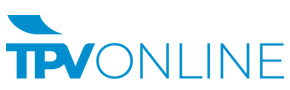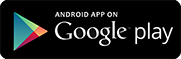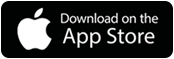Impresión de tickets IOS y ANDROID
Debido a la complejidad de configuración de los diferentes navegadores para ajustarse a la impresión de tickets con las diversas impresoras disponibles en el mercado de los diferentes sistemas operativos y dispositivos, hemos desarrollado diversas aplicaciones que configurarán navegador, impresora y TPV Online para que la experiencia en impresión de tickets sea lo mas amigable posible.
Según el sistema operativo y dispositivo usado, deberemos instalar su aplicación correspondiente:
ANDROID:
App TPVOline https://play.google.com/store/apps/details?id=com.gesio.gesiooficial&hl=es_419
IPAD:
App TPVOnline https://apps.apple.com/es/app/gesio-tpv-online/id1270611360
Adroid App TPV Online
Hardware requerido:
EPSON TM-M30
A esta impresora se le pueden conectar los siguientes periféricos:
- Cajón con conector RJ-11
- Escaner de barcode USB
Desventajas actuales:
- No soporta datáfono.
- No soporta báscula.
Procedimiento de instalación
- Instalamos la App de la Play Store. DESCÁRGALA AQUÍ
- Al entrar configuramos el GESIO sin el “.gesio.be”. En el caso de migesio.gesio.be, sólo pondermos "migesio".
- Configuraremos también el user y el pass del trabajador.
- En el caso de que la impresora sea Bluetooth, iremos a la configuración bluetooth de la tableta buscaremos la impresora
Si no aparece la impresora, nos bajaremos la siguiente app: https://play.google.com/store/apps/details?id=com.epson.tmutility&hl=es - En el caso de que la impresora sea Wifi, pasaremos al punto 6
- Dentro de la app de GESIO, iremos a “Configuración EPSON” o “Configuración Impresora” y nos saldrá un cuadro de diálogo, rellenaremos lo siguiente:
a- En el caso de Bluetooth: la dirección MAC de la impresora bluetooth.
b- En el caso de Wifi: la dirección IP de la impresora Wifi - Entramos y comprobamos que todo funciona correctamente.
Configuración del TPV
Ahora deberemos ir a la administración de la plataforma y en TPV/MIS PUNTOS DE VENTA editaremos la línea de TPV requerida.
Para activar el cajón: En la edición del TPV iremos al bloque 3 COBRO.
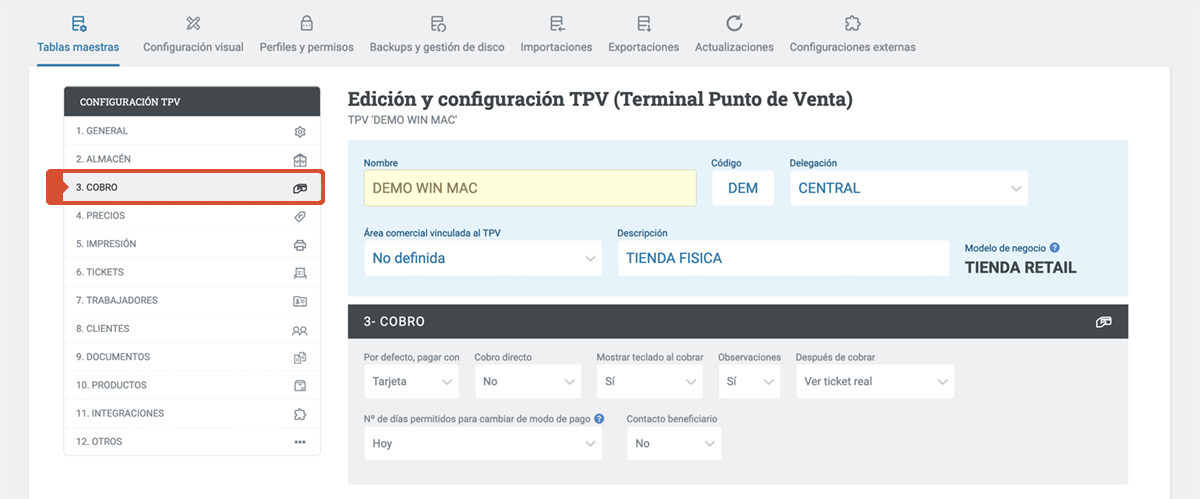
Y en el apartado "CAJA" pondremos Cajón = SÍ
Para el cobro directo, al cobrar y para los botones de impresión deberemos ir al bloque 5. IMPRESIÓN y, en "Plataforma", deberemos poner "ANDROID".

IOS app TPV Online
Hardware requerido:
EPSON TM-M30c
A esta impresora se le pueden conectar los siguientes periféricos:
- Cajón con conector RJ-11
- Escáner de barcode USB
- USB alimentación tableta
La impresora se puede conectar por bluetooth o WiFi.
Desventajas actuales:
- No soporta datáfono.
- No soporta báscula
La impresora no se puede conectar por cable por ahora.
Procedimiento de instalación
- Instalamos la App de la App Store. DESCÁRGALA AQUÍ
- Al entrar, configuramos el gesio sin “.gesio.be”.
- Configuramos el user y pass del trabajador.
- En el caso de que la impresora sea Bluetooth:
En la configuración del iPad, vamos a bluetooth y buscamos la impresora.
Si vemos que no aparece o tenemos problemas, nos bajamos la siguiente app:
https://apps.apple.com/us/app/epson-tm-utility/id726122574
Buscamos la impresora en el recuadro “azul” y hacemos prueba de impresión. - En el caso de que la impresora sea Wifi:
Iremos al punto número 6 directamente sin pasar por configuración, la detectará la app automáticamente. - Vamos a la app de TPV online de GESIO otra vez, y en “Configuración EPSON” seleccionamos la impresora.
- Entramos y probamos que todo funciona correctamente.
Configuración del TPV
Ahora deberemos ir a la administración de la plataforma y en TPV > MIS PUNTOS DE VENTA editaremos el TPV qie queramos configurar.
Para activar el cajón:
1.- En la edición del TPV iremos al bloque 3 COBRO
2.- En el apartado "CAJA" pondremos Cajón = SÍ
3.- Para el cobro directo al cobrar y para los botones de impresión, deberemos ir al bloque 5. IMPRESIÓN y en "Plataforma" deberemos poner "IOS".